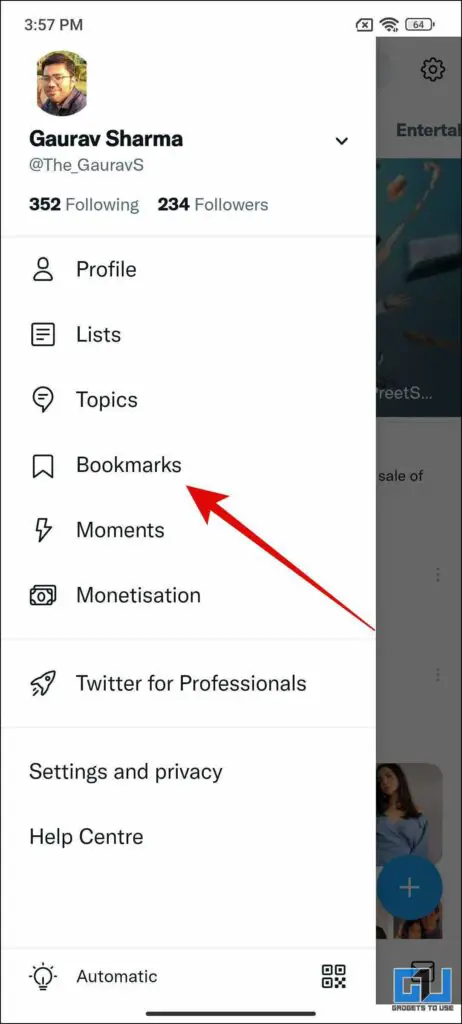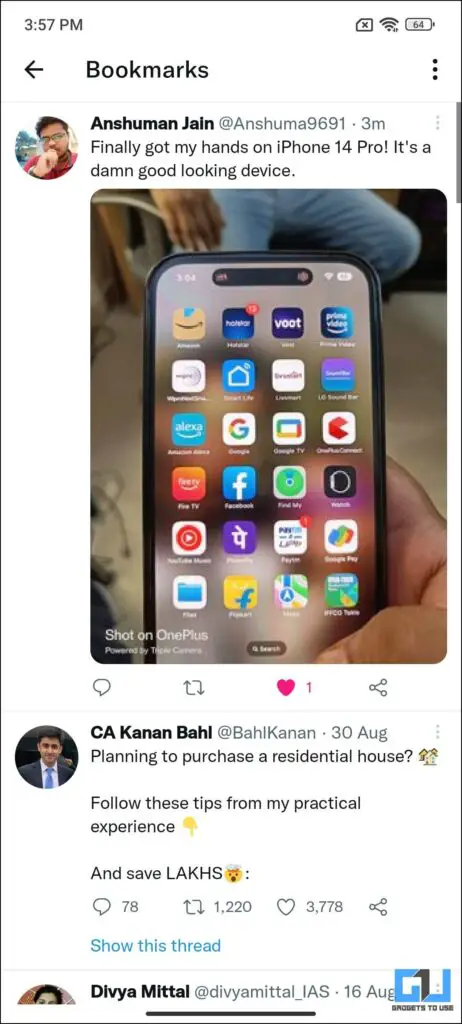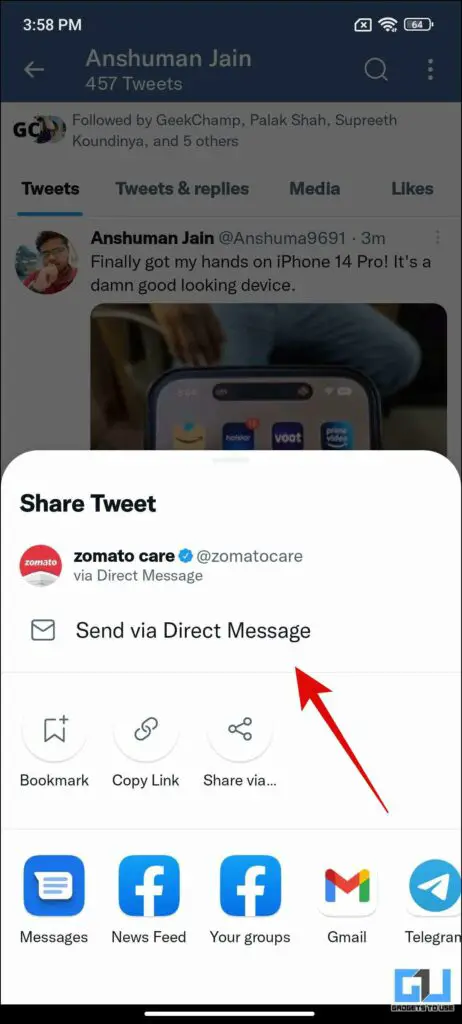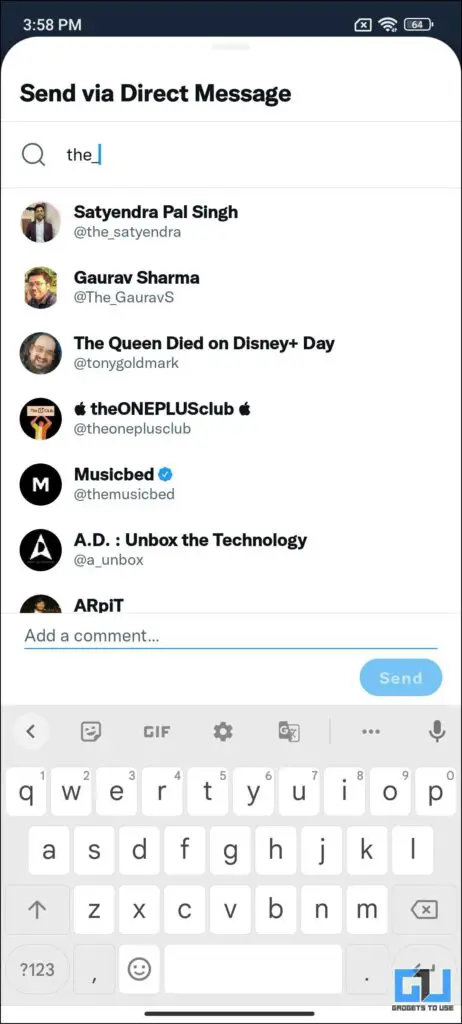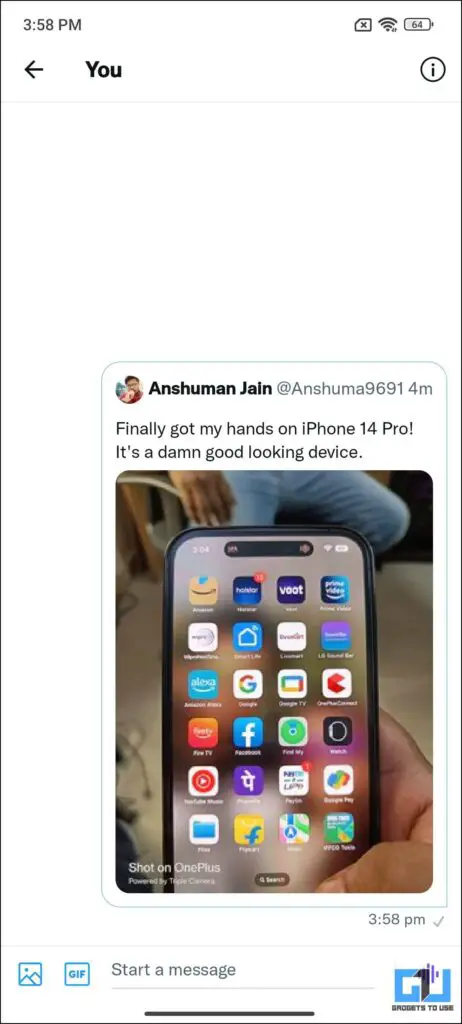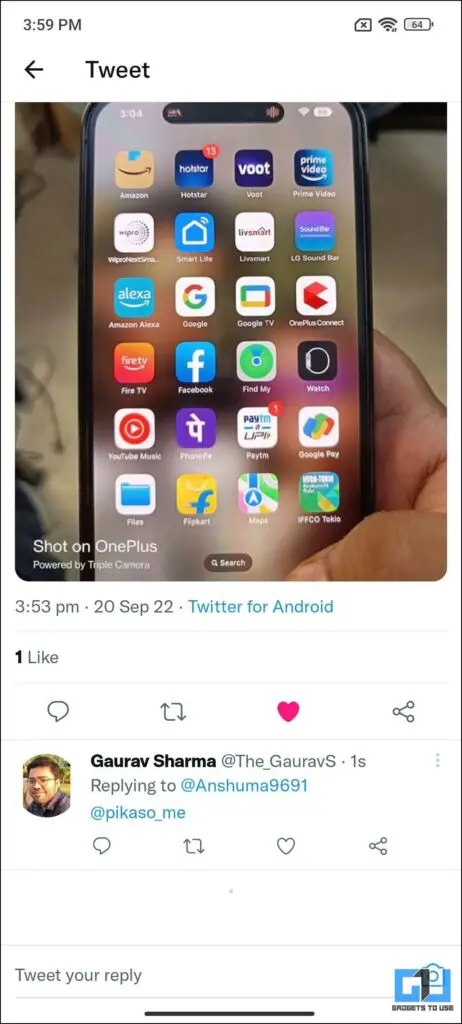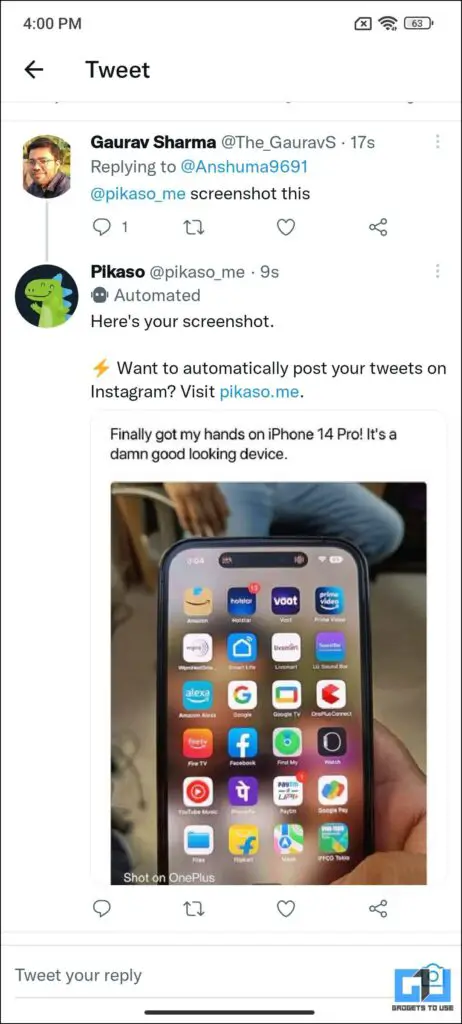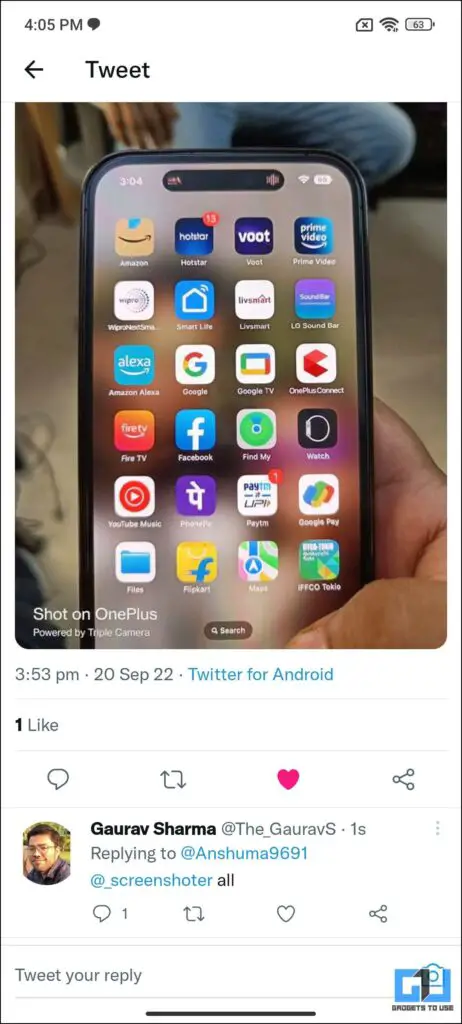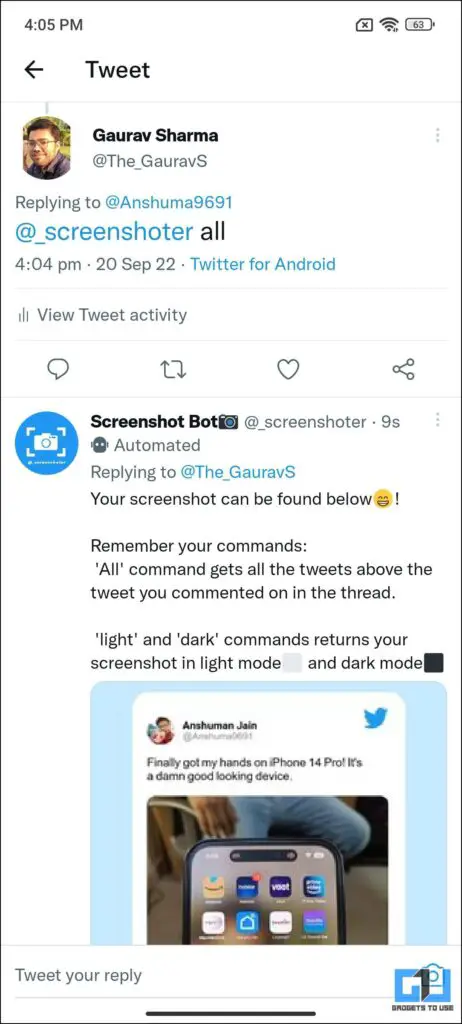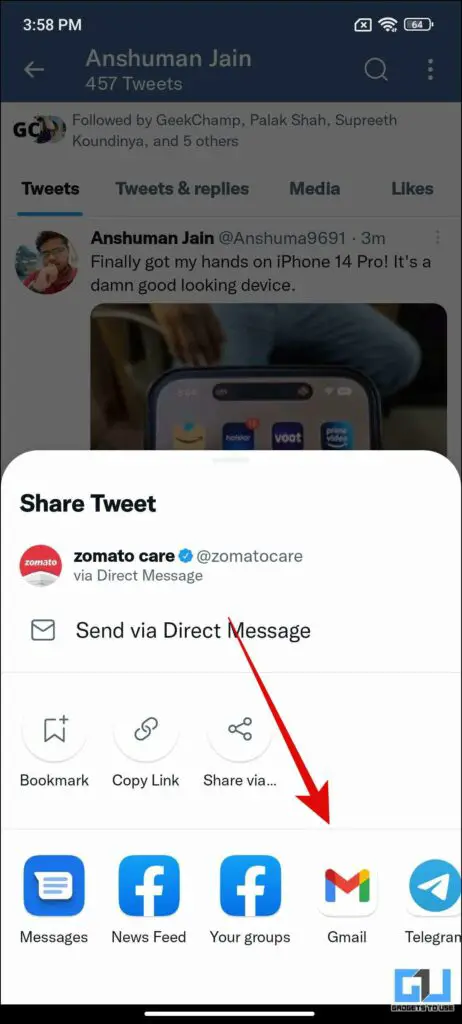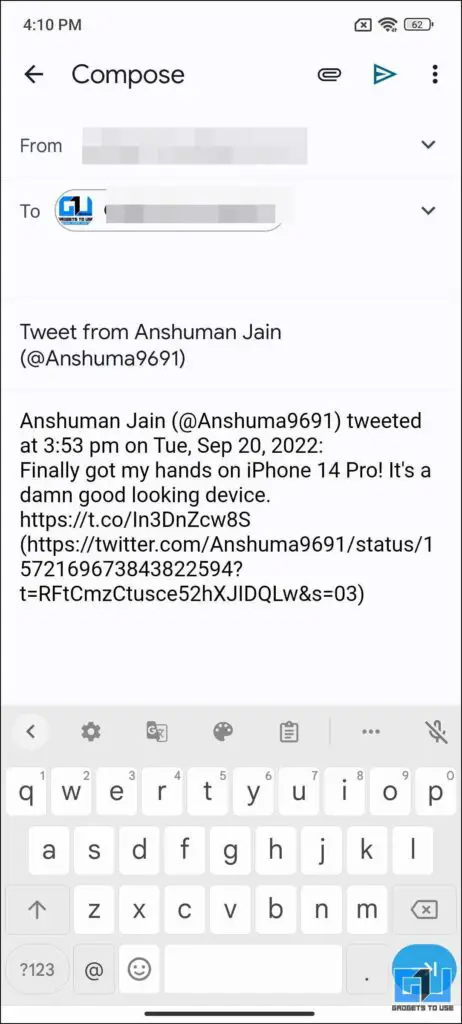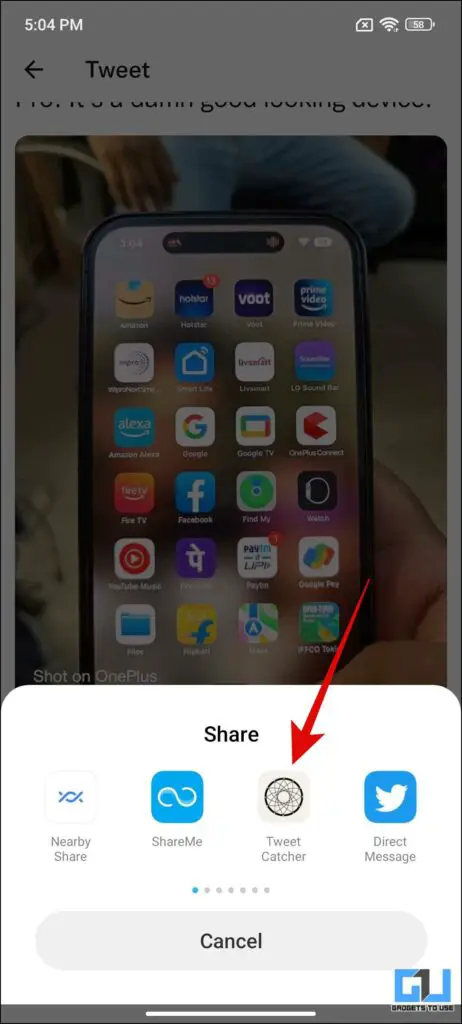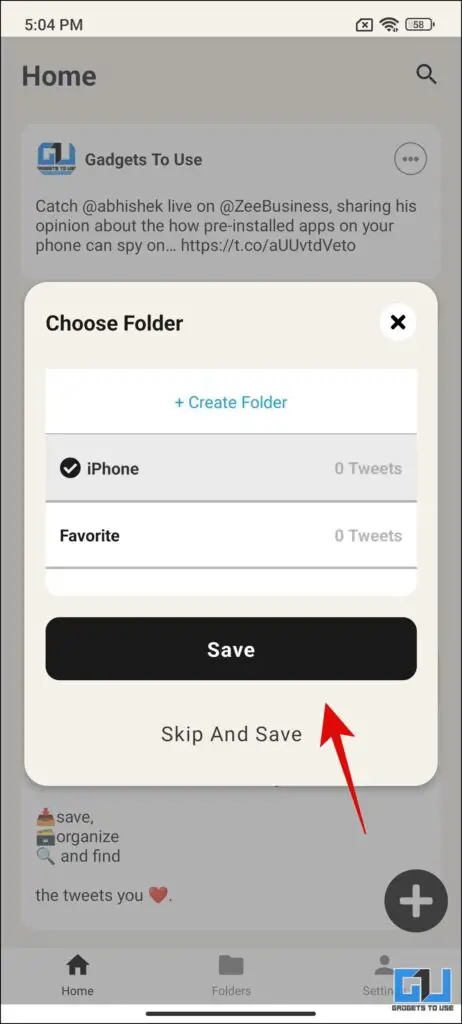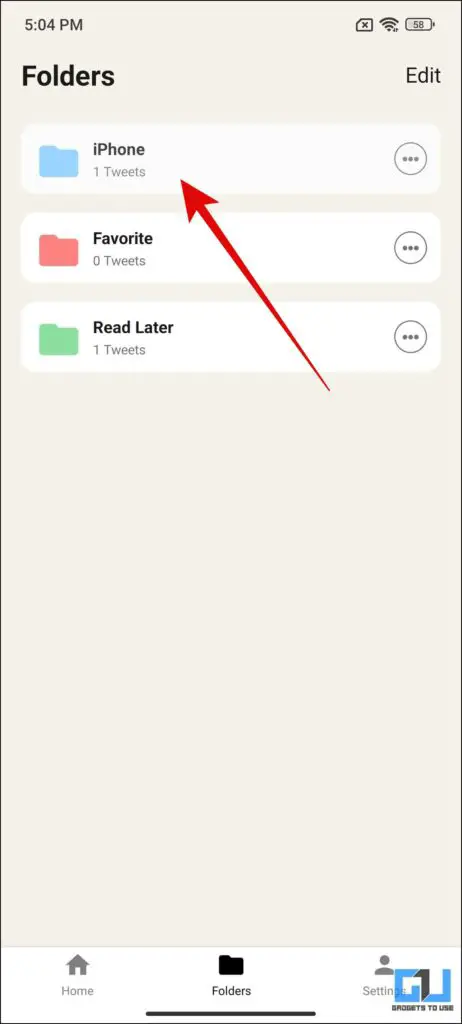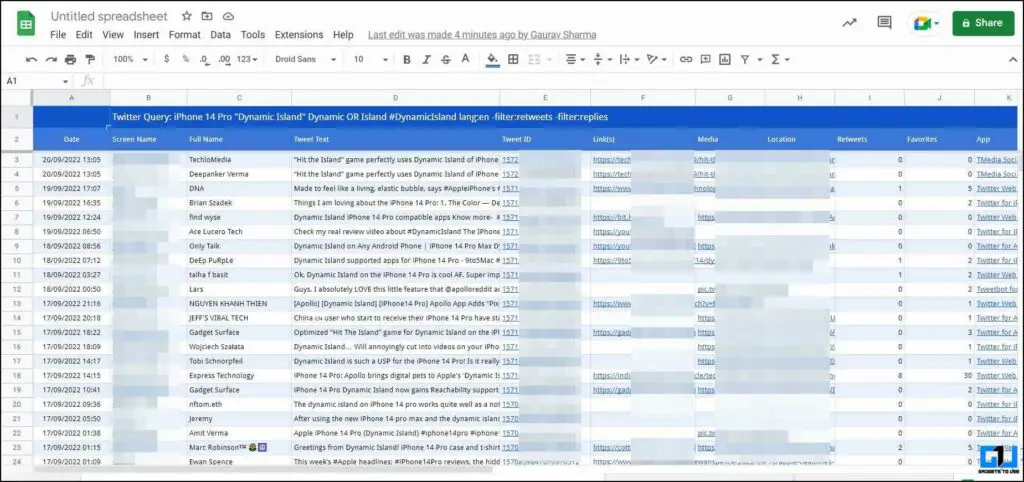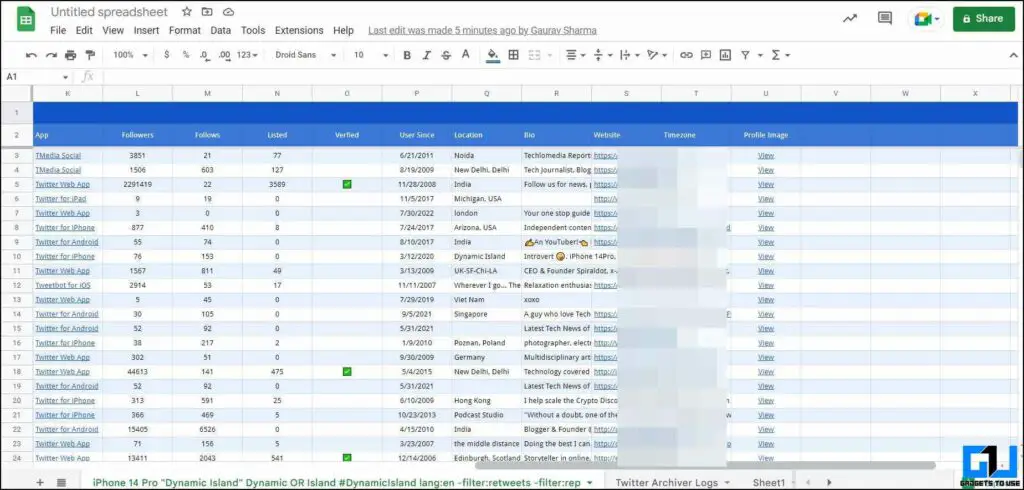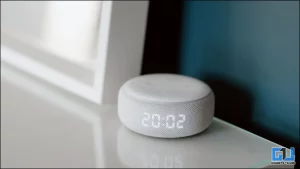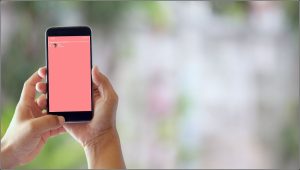트위터는 짧은 동영상을 만들지 않고도 자신의 진심을 전할 수 있는 몇 안 되는 소셜 플랫폼 중 하나입니다. 나중에 참조하기 위해 저장하고 싶은 멋진 트윗과 스레드를 찾을 수도 있습니다. 그래서 오늘 이 글에서는 휴대폰과 PC에서 트윗을 저장하거나 북마크할 수 있는 몇 가지 방법에 대해 알아보겠습니다. 또한 특정 트윗에 대한 알림을 중지하는 방법도 알아볼 수 있습니다.

모바일과 PC에서 트윗을 저장하는 방법은 무엇인가요?
목차
이번 글에서는 트윗을 저장하거나 북마크할 수 있는 7가지 방법에 대해 알아보고, 유용한 인용문, 프로 팁, 재미있는 사건 또는 필요할 때 유용하게 사용할 수 있는 트윗을 저장하는 방법에 대해 알아보겠습니다. 그럼 더 이상 고민하지 말고 한 번 살펴보도록 하겠습니다.
트윗 북마크하기
나중에 참조할 수 있도록 트윗을 저장하는 쉬운 방법 중 하나는 트위터에 내장된 북마크 기능을 사용하는 것입니다. 이 기능은 트위터 모바일 앱과 트위터 웹 앱에서 모두 사용할 수 있으며, 북마크 목록에 추가된 모든 트윗은 디바이스 간에 동기화됩니다. 트윗을 북마크하는 방법은 다음과 같습니다:
1. 북마크 목록에 추가하려는 트윗으로 이동합니다.
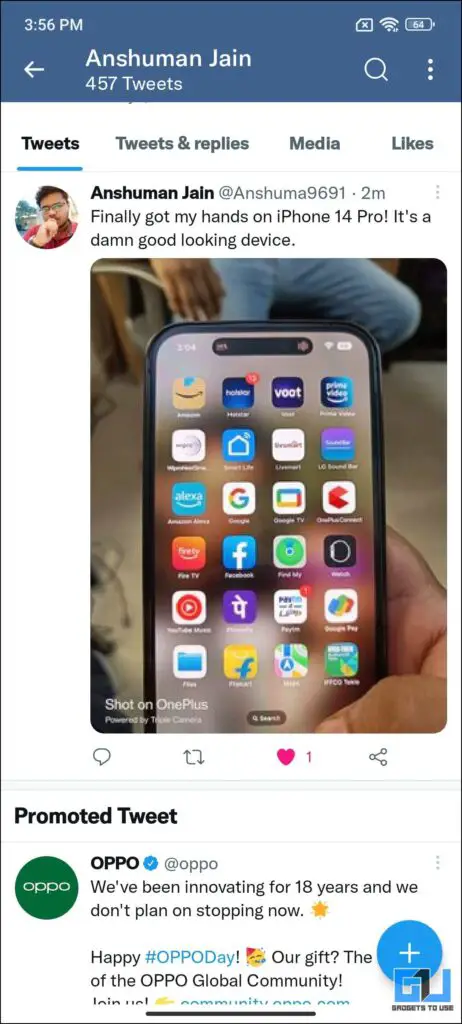
2. 트윗 아래의 공유 버튼을 클릭합니다.
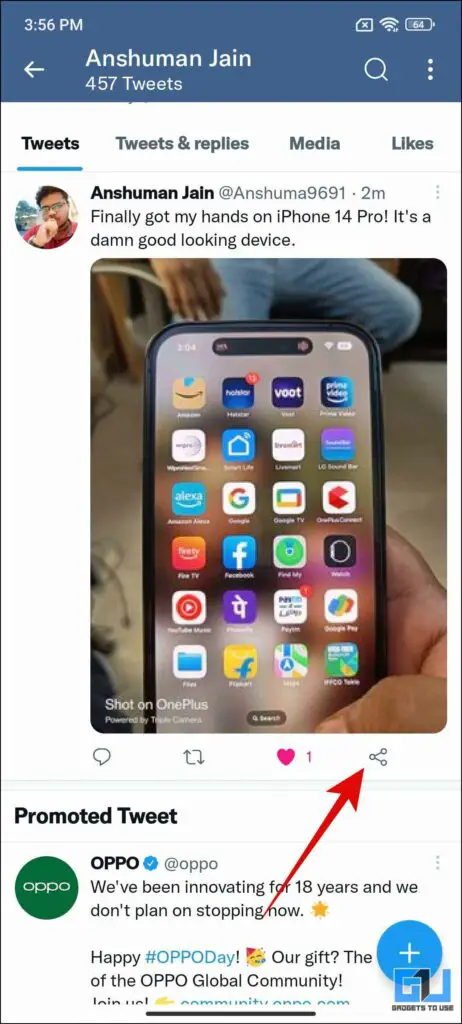
3. 이제 다음 화면에서 북마크 옵션을 탭하여 해당 트윗을 북마크 목록에 추가합니다.
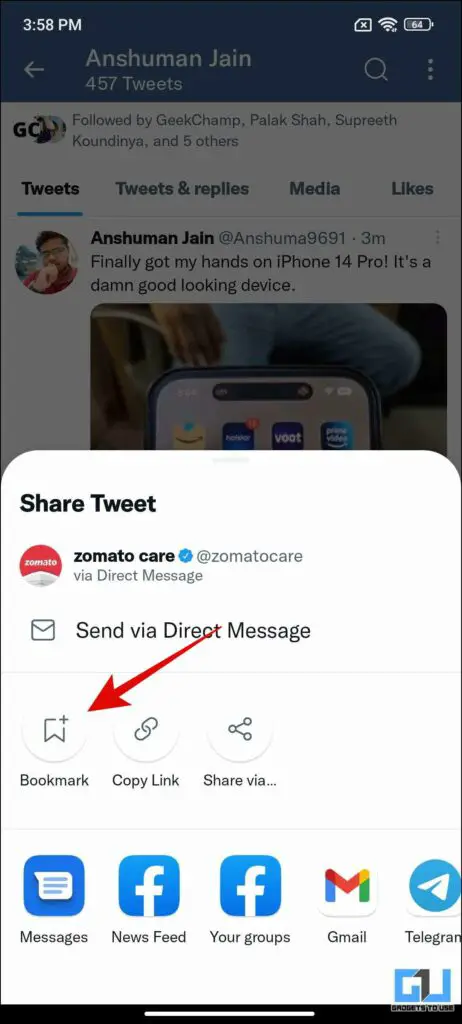
북마크에 저장된 모든 트윗은 앱과 트위터 웹사이트의 왼쪽 메뉴에서 액세스할 수 있습니다. 그러나 트윗이 삭제되면 북마크에서도 삭제됩니다.
셀프 DM을 보내 트윗 저장하기
트윗을 저장하는 또 다른 방법은 트위터 DM을 통해 자신에게 보내는 것입니다. 이 방법은 북마크에서 선택된 트윗 목록을 별도로 보관하고 싶을 때 유용할 수 있습니다. DM으로 내게 트윗을 보내는 방법은 다음과 같습니다:
1. 저장을 추가하려는 트윗으로 이동하여 트윗 아래의 공유 버튼을 클릭합니다.
2. 팝업 메뉴에서 쪽지로 보내기 옵션을 클릭합니다.
3. 이제 트위터 사용자 아이디를 입력하고 선택합니다.
4. 댓글을 메모로 추가하여 저장한 이유를 기억할 수도 있습니다. 이제 보내기 버튼을 누릅니다.
참고: 트윗이 삭제된 경우에도 DM에서 해당 트윗의 미리보기는 계속 볼 수 있지만 트윗으로 리디렉션되지는 않습니다. 트위터 쪽지로 링크를 보낼 수 없는 경우 트위터 쪽지로 링크를 보낼 수 없는 문제 해결 가이드를 참조하세요.
트윗 스크린샷 찍기
위의 두 가지 방법은 누구나 비교적 쉽게 사용할 수 있지만 트윗의 존재 여부에 따라 달라집니다. 트윗 소유자나 최악의 경우 트위터에서 트윗을 삭제하면 북마크는 물론 쪽지에서도 삭제됩니다. 이를 방지하려면 트윗을 스크린샷으로 찍어 트윗 삭제 시 사본을 안전하게 보관할 수 있습니다. 방법은 다음과 같습니다:
1. 저장하려는 트윗으로 이동합니다.
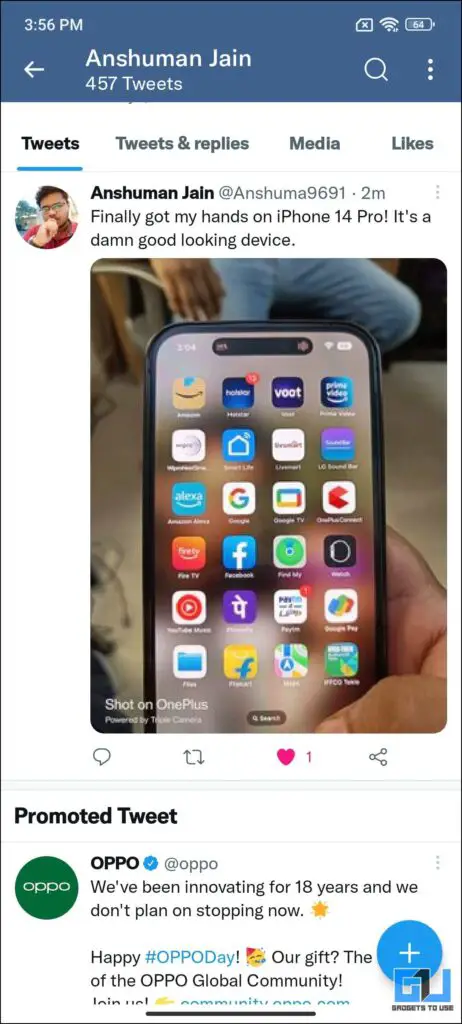
2. 이제 Android 휴대폰에서 볼륨 작게 및 전원 버튼을 누르거나 iPhone에서 스크린샷을 찍어 갤러리에 저장합니다.
3. 또는 다음과 같은 트위터 봇을 사용할 수 있습니다. Pikaso또는 스크린샷 를 클릭하여 저장하려는 트윗의 스크린샷을 찍습니다.
참고: 트윗을 삭제할 경우 사진을 다운로드하지 않으면 봇 답글도 삭제되므로 로컬 스크린샷만 보존됩니다.
트윗에 이메일 보내기
또 다른 방법으로 트윗을 저장할 수 있는 방법은 트윗을 본인 또는 다른 사람에게 이메일로 보내는 것입니다. 이렇게 하면 트윗의 링크와 함께 트윗의 내용을 저장할 수 있습니다. 가장 좋은 방법은 아니지만 트윗을 삭제한 후에도 트윗의 내용을 보존하는 데 도움이 될 수 있습니다. 트윗을 메일로 보내는 방법은 다음과 같습니다:
1. 추가하여 저장하려는 트윗으로 이동하여 트윗 아래의 공유 버튼을 클릭합니다.
2. 이제 팝업 메뉴에서 이메일을 선택합니다.
3. 받는 사람의 이름 또는 본인의 이메일을 입력합니다.
참고: 트윗이 삭제된 경우 트윗은 텍스트 형태로 보존되지만 링크는 해당 트윗으로 리디렉션되지 않습니다.
트위터 봇을 사용하여 트윗 저장하기
수백 개의 유용한 트위터 봇이 있으며, 그 중 일부는 나중에 참조할 수 있도록 트윗을 저장하는 데 도움을 주는 전용 봇입니다. 이러한 봇은 위에 나열된 방법보다 몇 가지 더 많은 이점을 제공합니다. 몇 가지를 살펴보겠습니다.
트윕북 봇
트윕북 봇은 트윗을 북마크하는 데 사용할 수 있으며, 이러한 모든 트윗은 트윕북 웹사이트의 별도 대시보드에 저장됩니다. 또한 북마크한 트윗을 검색할 수도 있습니다. 트윕북 봇을 사용하는 방법은 다음과 같습니다:
1. 트윗으로 이동하여 평소와 같이 내장 옵션을 사용하여 북마크에 추가합니다.
3. 이제 다음으로 이동합니다. TweepsBook 대시보드 에서 북마크한 트윗을 찾을 수 있으며, 북마크한 트윗 검색을 사용할 수도 있습니다.
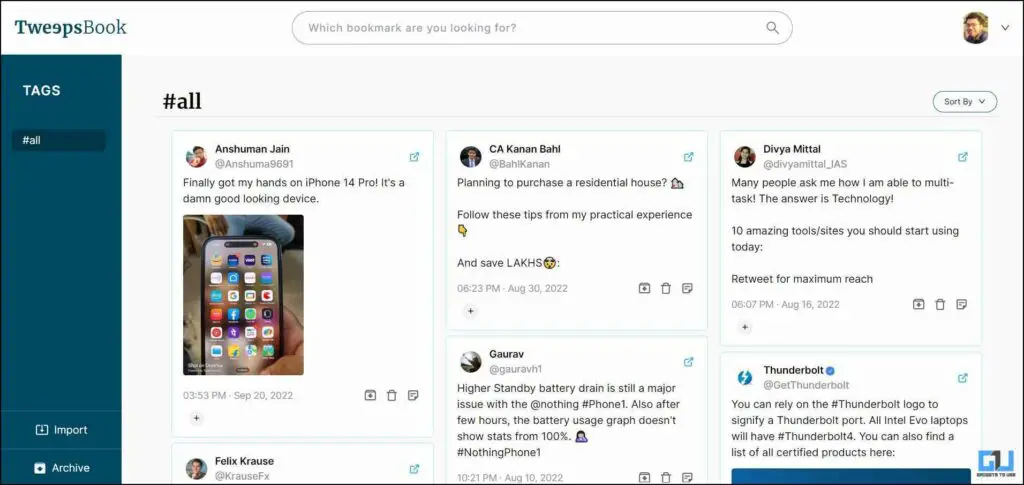
참고: 트윗이 삭제되면 내 트윕북 대시보드에서도 해당 트윗이 삭제됩니다.
트윗을 저장하는 SaveToNotion 봇
트윗을 저장하는 또 다른 멋진 봇은 세이브투노션입니다. 이름에서 알 수 있듯이 저장하려는 모든 트윗을 자동으로 노션에 저장하고 매우 깔끔하게 정리해 주며, 노션 내에서 저장된 트윗을 검색할 수도 있습니다. 사용 방법은 다음과 같습니다:
1. 이동 세이브톤모션 로 이동하여 고정된 댓글 아래에 링크된 중복 데이터베이스를 엽니다.
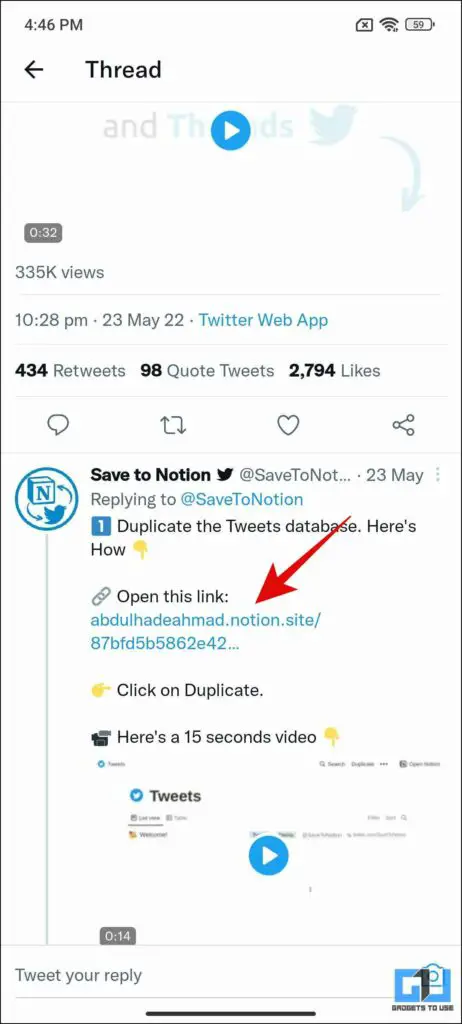
2. 다음 주소로 DM 보내기 /연결 를 @savetonotion 계정에 추가합니다.
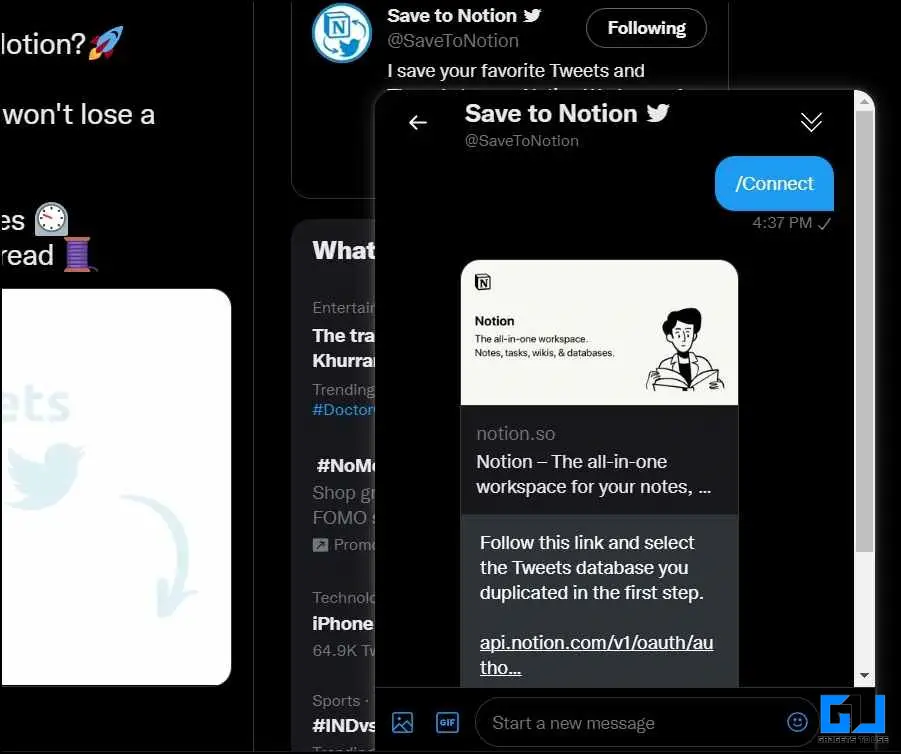
3. 이제 공유된 링크에서 노션 계정에 연결합니다.
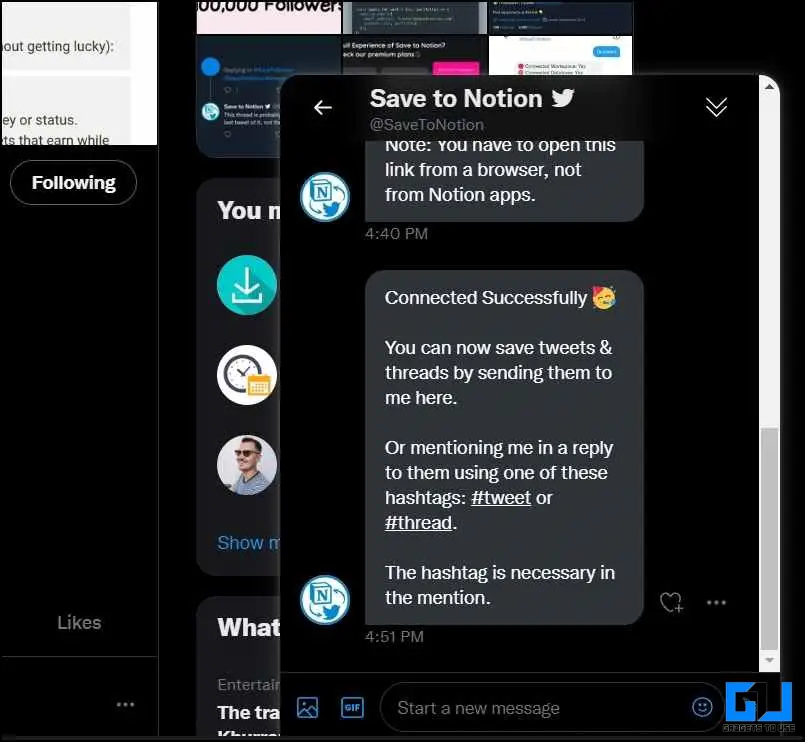
4. 연결되면 추가하려는 트윗으로 이동하여 저장합니다.
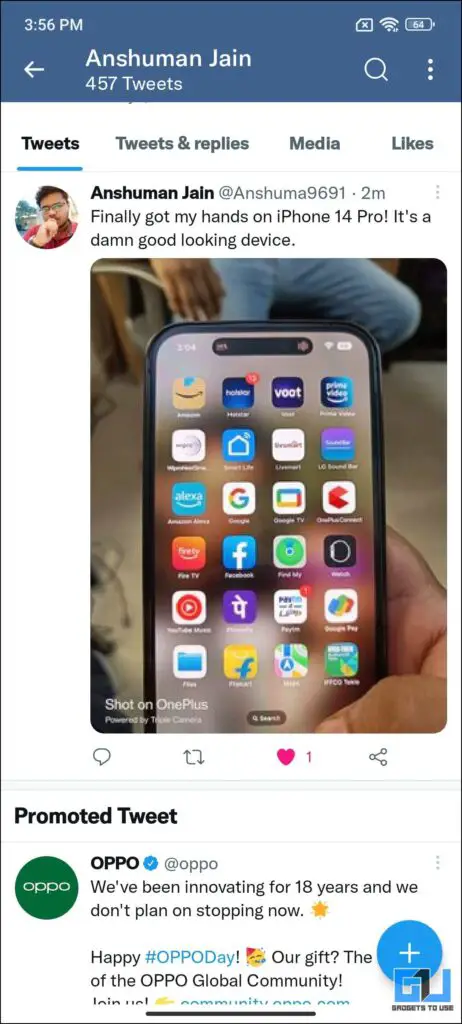
5. 해당 트윗에 답글을 달고 @savetonotion을 멘션한 후 해시태그 트윗 또는 스레드를 입력합니다.
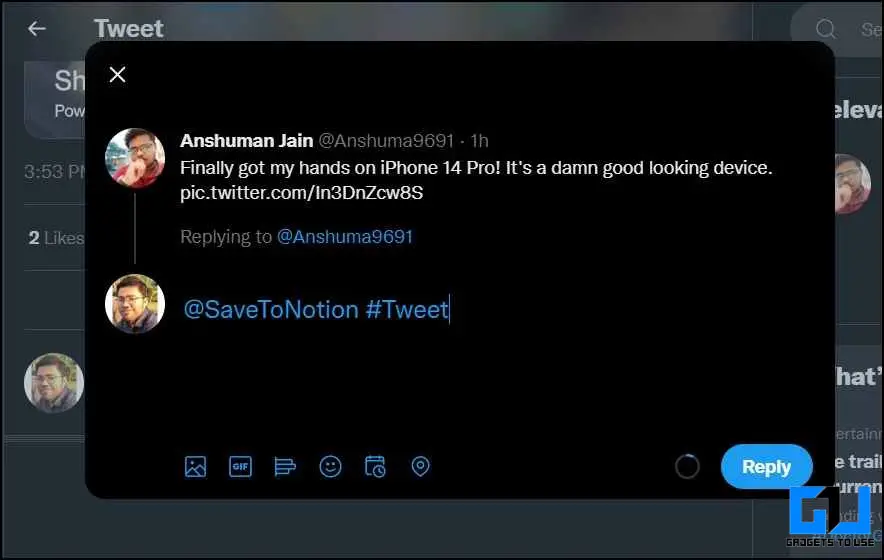
6. 이제 개념 대시보드로 이동하여 북마크한 트윗을 찾아 검색합니다.
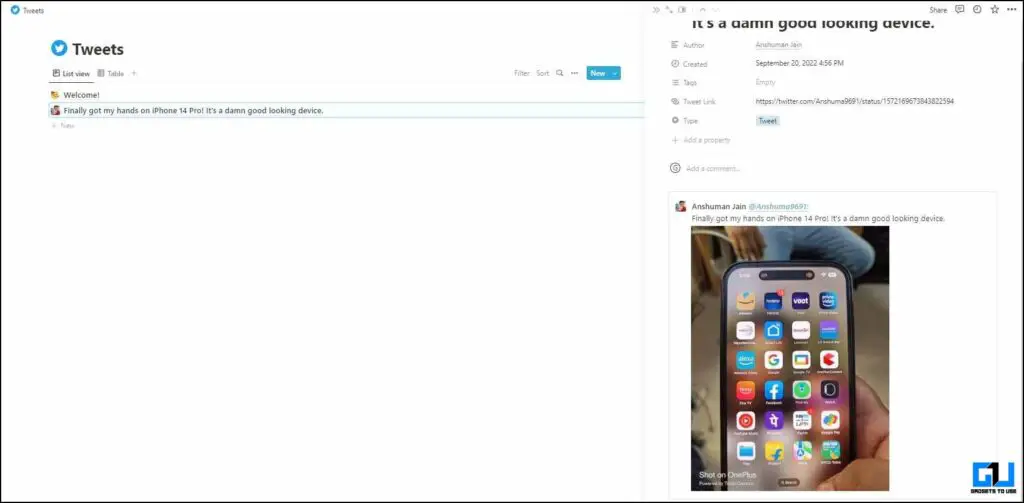
참고: 트윗을 삭제해도 미디어와 함께 내 개념 계정에 계속 저장됩니다.
스레더 앱 봇 사용
트윗플릭은 트윗을 저장하는 또 다른 훌륭한 트위터 봇으로, 위에서 언급한 다른 봇에 비해 전체 트위터 스레드를 저장할 수 있다는 장점이 있습니다. 이 봇이 생성하는 페이지에서 전체 스레드를 PDF 형식으로 다운로드할 수도 있습니다. 사용 방법은 다음과 같습니다:
1. 추가하려는 트윗 또는 스레드로 이동하여 저장합니다.
2. 해당 트윗에 답글을 달고 간단히 멘션합니다. 스레드리더앱 를 입력하고 unroll을 입력합니다.
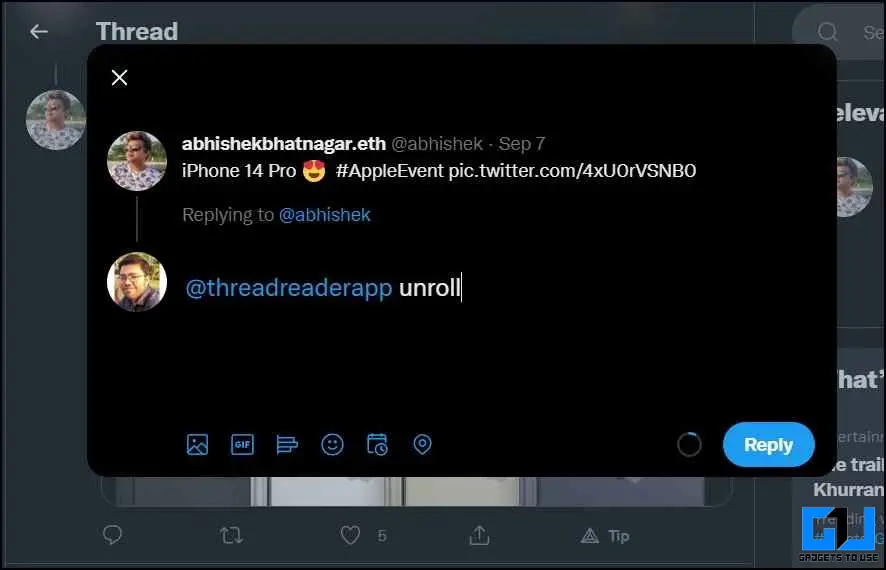
3. 이제 봇이 이미지가 포함된 전체 스레드를 찾을 수 있는 웹페이지 링크로 응답합니다. 스레드를 PDF 형식으로 다운로드하도록 선택할 수 있습니다.
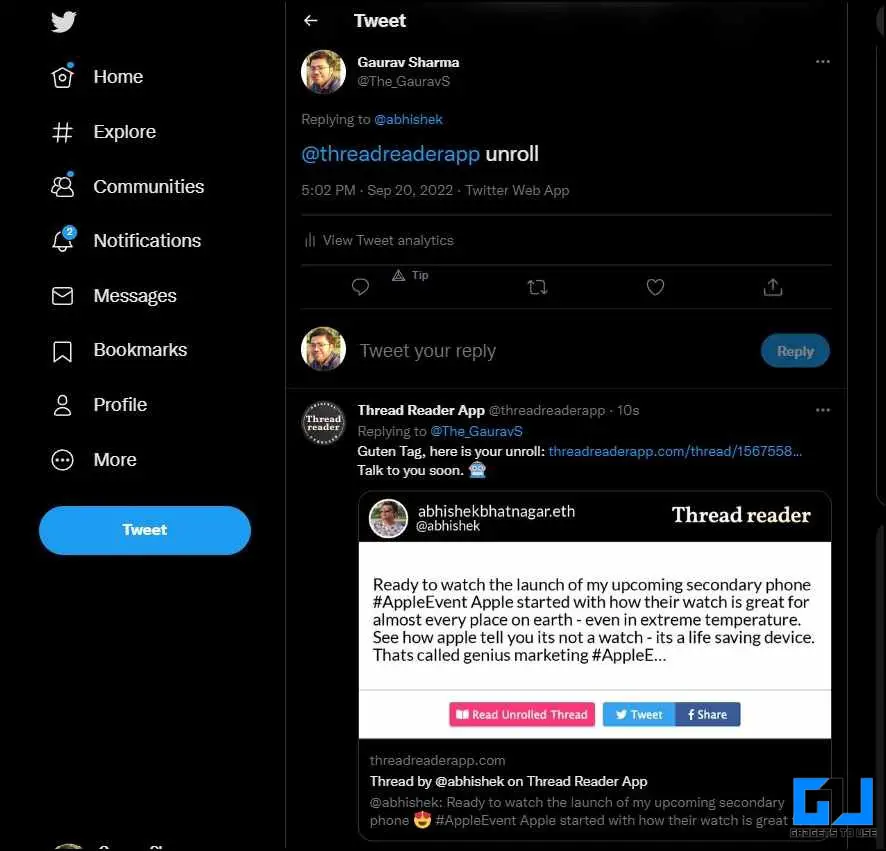
참고: 트윗을 삭제한 경우에도 PDF에 액세스하여 트윗을 읽을 수 있습니다.
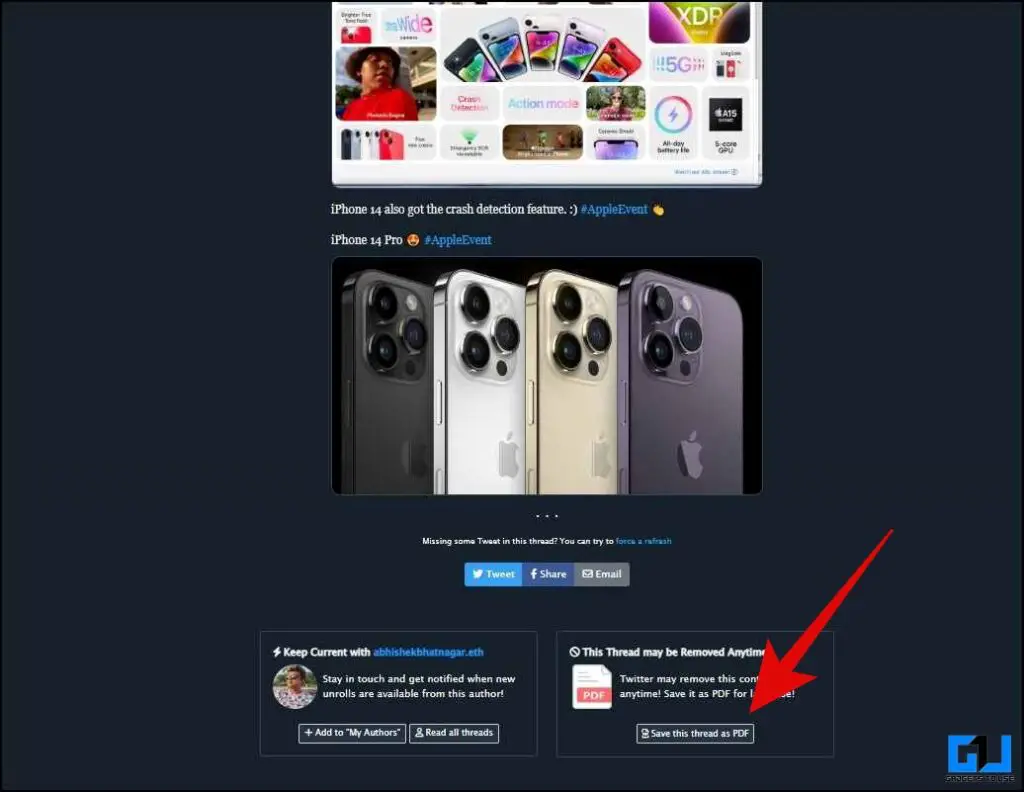
트윗 캐처 앱 사용
모바일 사용자의 경우 트윗 캐처 앱을 사용하여 트윗을 저장하고 나중에 참조할 수 있도록 분류할 수 있습니다. 사용 방법은 다음과 같습니다:
1. 설치 트윗캐처 앱 을 휴대폰에서 다운로드하고 트위터 계정에서 가입하세요.
2. 이제 추가하여 저장하려는 트윗으로 이동합니다.
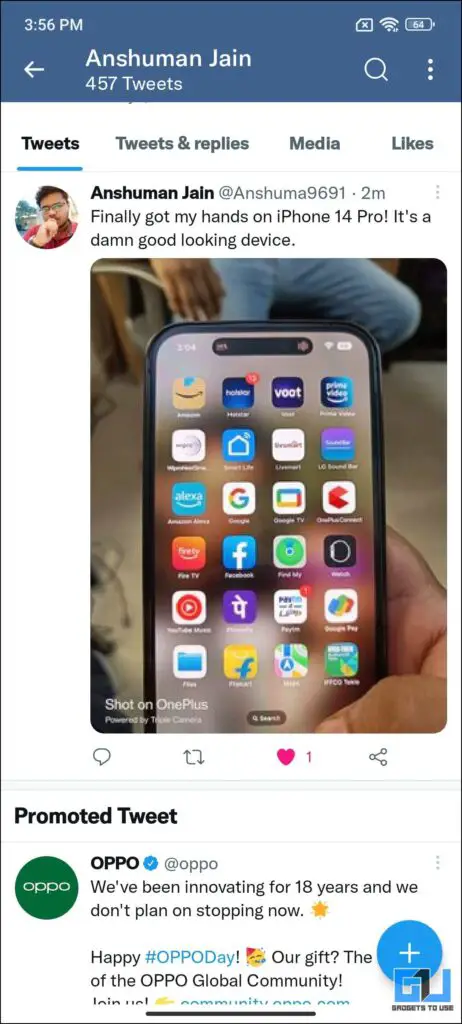
3. 트윗 아래의 공유 버튼을 클릭하고 목록에서 트윗 캐처 앱을 선택합니다.
4. 다음 화면에서 폴더를 선택하거나 새 폴더를 만들어 트윗을 저장하고 분류할 수 있습니다.
5. 저장된 모든 트윗은 앱에서 하단 탐색 표시줄의 폴더 섹션을 탭하여 액세스할 수 있습니다.
참고: 트윗을 삭제한 경우 북마크한 트윗이 휴대폰의 앱에서 삭제됩니다.
Google 스프레드시트용 트위터 보관함을 사용하여 트윗 저장하기
고급 사용 사례의 경우, 설정한 필터에 따라 트윗을 Google 스프레드시트에 기록하는 데 도움이 되는 Google 스프레드시트용 트위터 아카이버 부가 기능을 사용할 수 있습니다. 이 애드온은 필터에 따라 모든 트윗을 가져와서 사용자가 중지할 때까지 계속 Google 스프레드시트에 추가합니다. 하지만 트위터 API를 사용하기 때문에 유료 서비스라는 점에 유의하세요.
1. 설치 Google 스프레드시트용 트위터 아카이버 부가 기능 를 브라우저에 설치하세요.
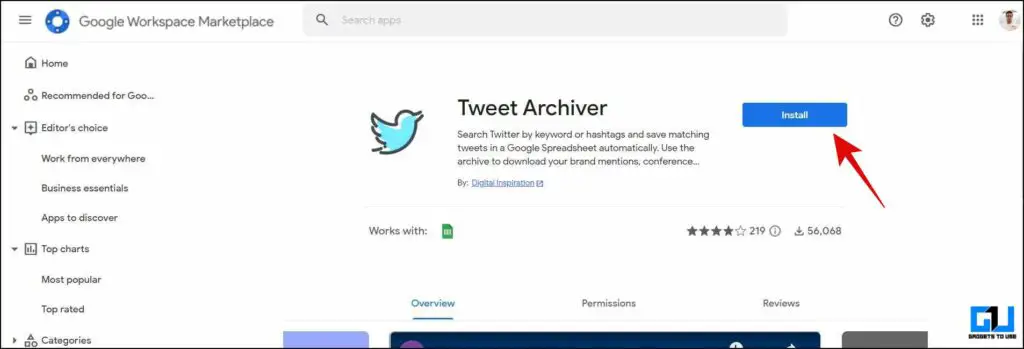
2. 권한을 허용하고 추가 기능 실행을 추가합니다. 확장 프로그램 탭 을 클릭합니다.
3. 이제 검색 쿼리를 시작하여 검색어와 관련된 모든 트윗을 가져옵니다.
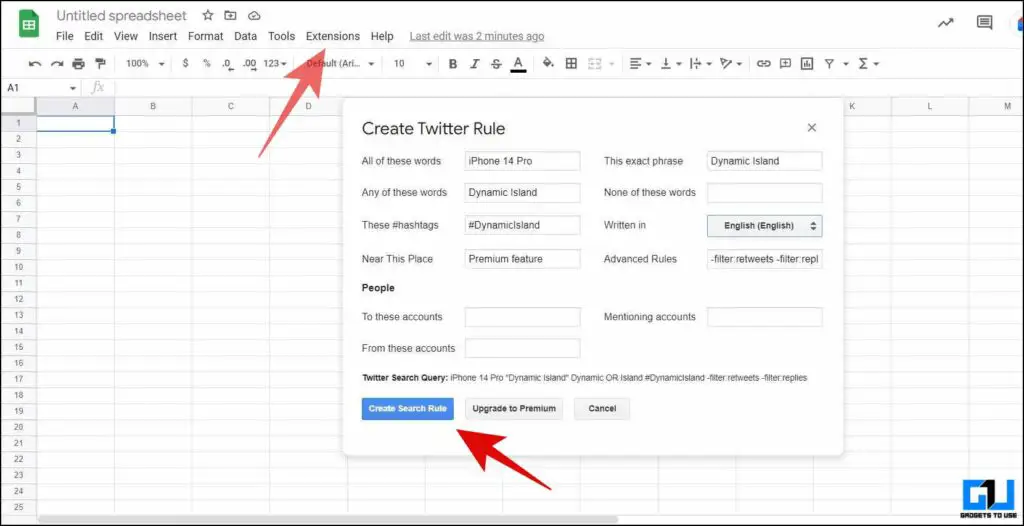
4. 몇 분 안에 시트에 날짜, 사용자 아이디, 트윗, 트윗 링크, 위치, 참여 통계, 사용한 앱, 팔로워 및 팔로잉 수, 인증 상태 등과 같은 세부 정보가 포함된 모든 트윗이 추가됩니다.
마무리하기: 모바일 및 PC에서 트윗 저장하기
이 도움말에서는 모바일과 웹에서 트윗을 저장하여 나중에 참조하거나 보존하는 데 사용할 수 있는 다양한 방법에 대해 설명했습니다. 트윗을 삭제할 경우 해당 트윗을 북마크만 하고 있는 모든 서비스에서도 삭제된다는 점에 유의하세요. 유용한 정보가 되었기를 바라며, 마음에 드셨다면 좋아요와 공유도 잊지 마세요. 아래에 링크된 다른 유용한 팁도 확인해 보시고, 앞으로도 더 많은 유용한 팁과 요령을 기대해 주세요.
여러분이 관심을 가질 만한 내용
- 웹과 휴대폰에서 보내지 않은 트윗을 저장하는 3가지 방법
- Google 검색 결과를 저장하고 다른 사람과 공유하는 6가지 방법
- 트윗과 답글에 더 많은 참여를 유도하는 7가지 방법
- 페이스북과 인스타그램에서 저장하거나 ‘좋아요’를 누른 동영상을 확인하는 6가지 방법